MOV is een uitstekend formaat voor het opslaan van video- en audiogegevens. Velen gebruiken het ook omdat het bestand is tegen extreme bewerking, vooral als het is gecodeerd met hoogwaardige codecs. Het nadeel van het gebruik van dit formaat is echter de bestandsgrootte en hoe het moeilijk kan worden om het online te delen. Dat gezegd hebbende, is de gemakkelijkste oplossing om MOV comprimeren, en het proces zal sneller verlopen met deze 5 aanbevolen compressoren voor Windows en Mac.
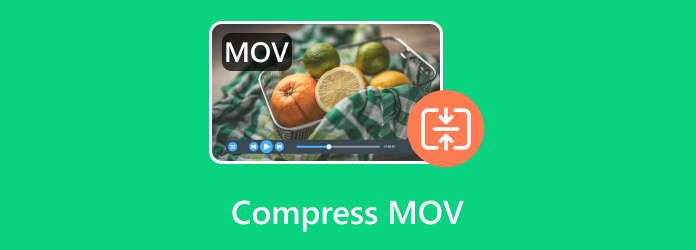
- Deel 1. Wat is het MOV-formaat en waarom moet u het comprimeren?
- Deel 2. MOV comprimeren op Windows
- Deel 3. MOV-bestand comprimeren op Mac
- Deel 4. Veelgestelde vragen over het comprimeren van MOV
| MOV-compressor | Compressiekwaliteit | Ondersteund besturingssysteem | Uitvoerformaten | Geavanceerde instellingen (FPS, bitsnelheid, enz.) |
| Videoconverter Ultieme | Uitstekend | Windows, Mac | MOV, MP4, FLV, WebM, enz. | |
| Handrem | Goed tot uitstekend | Windows, Mac, Linux | MP4, AVI, FLV, WMV, enz. | |
| VLC | Gemiddeld | Windows, Mac, Linux | MP4, HEVC, MKV, AVI, enz. | |
| Snelle tijd | Gemiddeld | Mac | MOV | |
| iMovie | Goed | Mac, iOS | MOV, MP4, AAC, AIFF, enz. |
Deel 1. Wat is het MOV-formaat en waarom moet u het comprimeren?
MOV is een populair formaat dat vooral wordt gebruikt om video-, tekst- en audiogegevens op verschillende tracks op te slaan. Het is een MPEG 4-videocontainer die wordt gemaakt en gebruikt met QuickTime Player en die verschillende codecs gebruikt om video en audio te comprimeren. Maar zelfs dan is MOV over het algemeen een groot bestand dat lastig te delen of over te brengen is naar andere apparaten. Daarom zou het comprimeren ervan een kans zijn om de bestandsgrootte te verkleinen, wat enorm veel opslagruimte in beslag neemt, en het gemakkelijker te maken om via verschillende media te verzenden.
Deel 2. MOV comprimeren op Windows
Videoconverter Ultieme
Comprimeer meerdere MOV-bestanden met Videoconverter Ultieme op Windows 11/10/8/7. De software is intuïtief ontworpen om gebruiksvriendelijk te zijn en de workflow te verbeteren. Het heeft echter een geavanceerd compressiealgoritme dat de bestandsgrootte verkleint zonder al te veel kwaliteitsverlies. Afhankelijk van uw voorkeuren kunt u ook het compressieniveau beheren door de grootteparameters aan te passen of op te geven. Bovendien kunt u met de geavanceerde uitvoerinstellingen de uitvoerresolutie, kwaliteit en bitsnelheid wijzigen voor een effectieve compressie. Met Video Converter Ultimate is het verkleinen van de MOV-bestandsgrootte sneller dan met andere converters.
- Comprimeer MOV, MP4, FLV en honderden bestandsformaten.
- Configureerbaar compressieniveau via grootteparameters en uitvoerinstellingen.
- Maak een preview van 10 seconden van de gecomprimeerde video.
- Hiermee kunt u de videocodec wijzigen naar lossy- of lossless-compressie.
Stap 1. Klik op de Gratis download knop om de MOV-compressor op uw computer te installeren.
Gratis download
Voor ramen
Veilige download
Gratis download
voor macOS
Veilige download
Zodra het draait, ga je naar de Toolbox en open je de Videocompressor gereedschap. Klik op de Toevoegen knop om het MOV-bestand te uploaden.
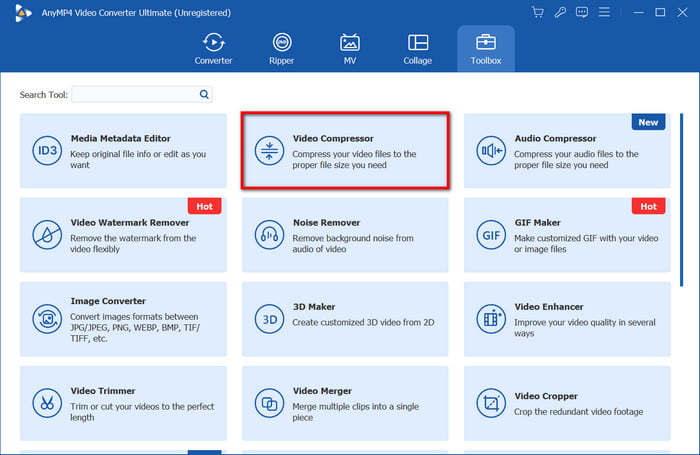
Stap 2. Het programma zal onmiddellijk de grootte verkleinen zoals getoond in de Size parameter. U kunt echter nog steeds de compressiebal manipuleren of het exacte getal in het vak opgeven. Als alternatief zullen het formaat, de resolutie en de bitrate de video dienovereenkomstig comprimeren.
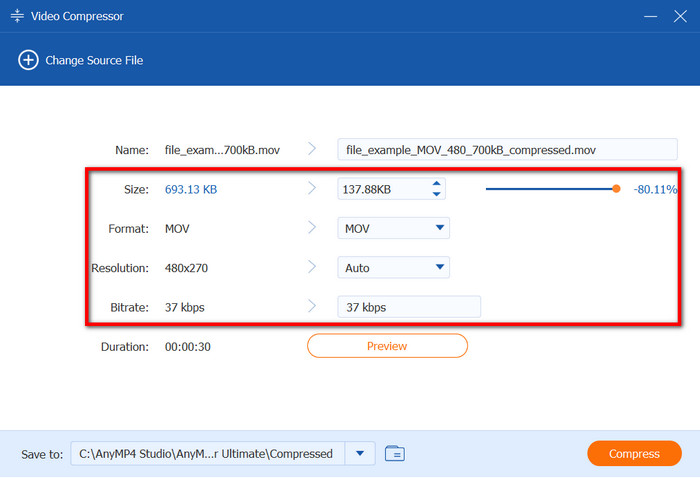
Stap 3. Nadat u het compressieniveau hebt aangepast, klikt u op Voorbeeld om de eerste tien seconden van het gecomprimeerde bestand te zien. Ga vervolgens naar het menu Opslaan naar en selecteer een locatiemap. Klik op Samendrukken om de MOV te comprimeren en exporteren.
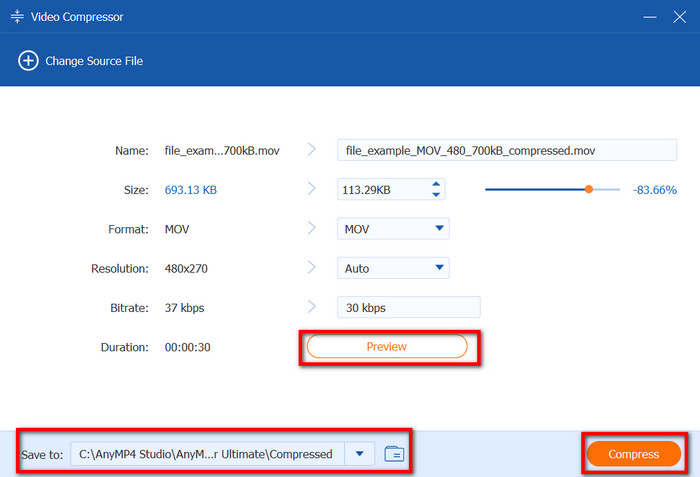
Video Converter Ultimate heeft een groot potentieel voor snellere maar professionele videocompressie. Het heeft ook meer functionaliteiten die nuttig zijn voor het converteren, bewerken, opschalen en meer. Het is een echte topkeuze voor een videocompressor!
Handrem
Handrem is een gratis en open-source videocompressor voor MOV, MP4 en andere videoformaten. De veelzijdigheid ervan stelt gebruikers in staat om de bestandsgrootte te verkleinen en biedt tegelijkertijd de mogelijkheid om video-instellingen zoals beeldverhouding, resolutie, FPS en meer te optimaliseren. HandBrake is niet alleen beschikbaar op Windows, maar ook op Mac en Linux.
Pluspunten
- Ondersteunt een breed scala aan videocodecs en containers.
- Converteer, comprimeer en transcodeer mediabestanden professioneel.
Nadelen
- Te complex voor beginners.
- Vereisen krachtige hardware.
Stap 1. Open de MOV-compressor en open de Open Source om de video te importeren. Als u klaar bent, navigeert u naar het menu Preset, waar u een preset kunt kiezen die de bestandsgrootte kan verkleinen. Om handmatig een preset te wijzigen, gaat u naar het tabblad Video en wijzigt u de codec, FPS, kwaliteit en bitrate.

Stap 2. Selecteer daarna een doelmap en klik op de Begin knop. Afhankelijk van de oorspronkelijke bestandsgrootte kan het enige tijd duren voordat HandBrake MOV comprimeert.
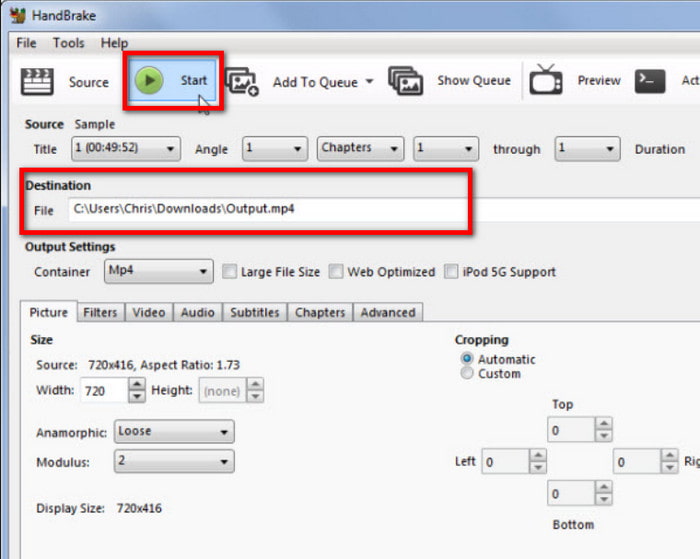
HandBrake is een handige compressor voor MOV en andere videobestanden. De complexiteit en hardwarevereisten maken het echter lastiger dan makkelijker om bestanden te comprimeren.
VLC
Naast een mediaspeler kan VLC ook als een videocompressor om de MOV-bestandsgrootte op Windows te verkleinen. Wat het een compressietool maakt, is de mogelijkheid om MOV naar een ander formaat te veranderen en de coderingsparameters te configureren om een kleinere bestandsgrootte te maken. Dat gezegd hebbende, het is een snel proces op VLC en volledig gratis.
Pluspunten
- Eenvoudige compressie zonder dat er extra extensies nodig zijn.
- Hiermee kunt u de bitsnelheid, kwaliteit en FPS effectief wijzigen.
- Ondersteunt batchcompressie.
Nadelen
- De compressiekwaliteit is niet veelbelovend.
Stap 1. Download en installeer VLC op uw PC. Ga na het opstarten naar het Media-menu en selecteer de optie Converteren/Opslaan. Klik Toevoegen om het MOV-bestand te uploaden dat u wilt comprimeren. Klik Converteren/opslaan verder gaan.
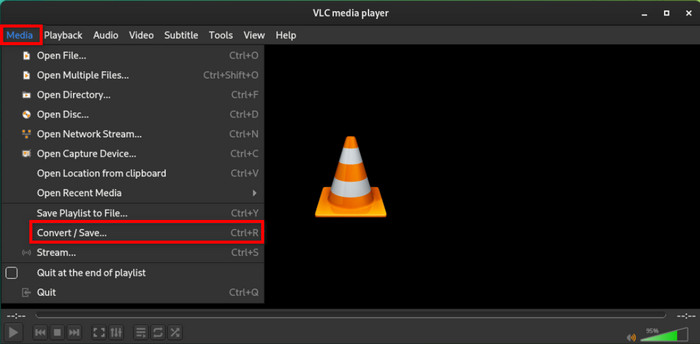
Stap 2. Open in het venster Converteren het vervolgkeuzemenu Profiel en kies een nieuw formaat. Ga vervolgens naar de instelling naast Profiel om de videocodec, kwaliteit, enz. te bewerken. Als u klaar bent, kiest u een doelmap op uw apparaat en klikt u op Begin knop om te exporteren.
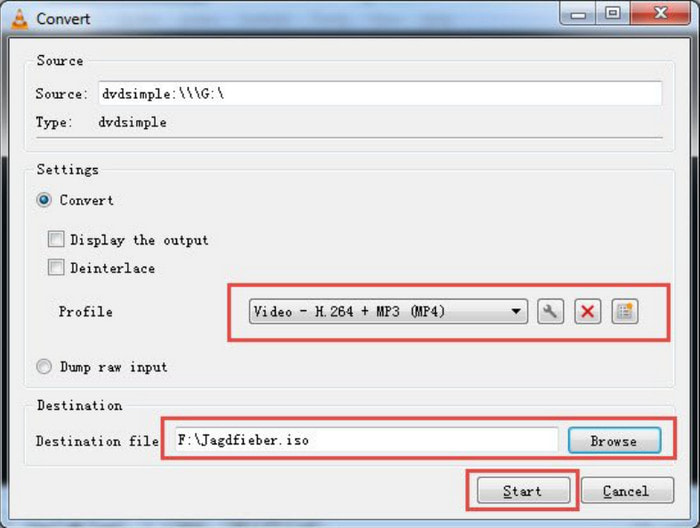
VLC is misschien geen volledige compressietool, maar het configureren van de MOV is ook een manier om de bestandsgrootte te verkleinen. Het is echter het beste om niet te veel van het resultaat te verwachten, aangezien VLC niet is ontworpen voor professionele compressie.
Deel 3. MOV-bestand comprimeren op Mac
Snelle tijd
QuickTime is de native mediaspeler op macOS die verschillende video- en audiobestanden kan streamen. Daarnaast kan het de MOV-bestandsgrootte verkleinen met basisinstellingen. Omdat MOV het formaat van QuickTime is, wordt dit een toegankelijk hulpmiddel voor compressie.
Pluspunten
- Lagere resolutie die bestanden effectief comprimeert.
- Er zijn geen add-ons nodig om te comprimeren.
Nadelen
- Te eenvoudig voor MOV-compressie.
Stap 1. Open QuickTime Player op uw Mac en upload de video door deze naar de mediaspeler te slepen en neer te zetten.
Stap 2. Toegang krijgen tot Bestand menu en kies de Exporteren als optie. De enige instelling die u kunt wijzigen om MOV te comprimeren is de resolutie, die u kunt instellen op 720p. Daarna kunt u het bestand exporteren om de grootte ervan te verkleinen.
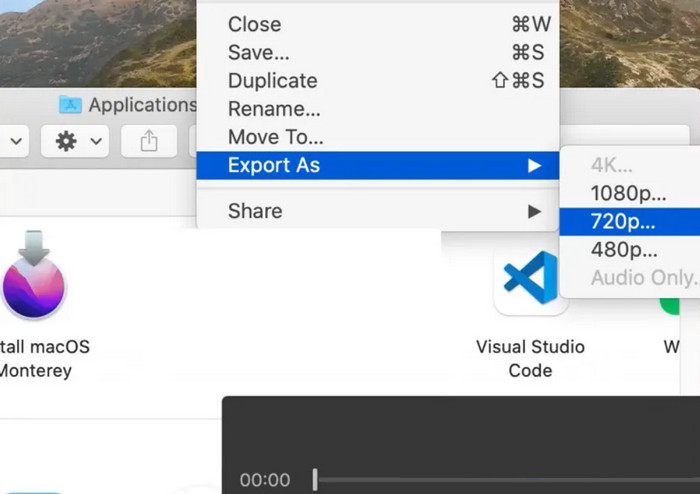
QuickTime is mogelijk niet zo effectief als de andere compressietools die beschikbaar zijn. We kunnen zeggen dat het verlagen van de resolutie alleen de bestandsgrootte zal verkleinen. Kies in plaats daarvan voor een speciale tool voor betere compressie.
iMovie
Een Mac-tool die je ook kunt kiezen om MOV te comprimeren is iMovie. Zoals je misschien weet, is het een speciale software voor bewerking, maar het biedt ook basiscompressie. Bovendien kun je de bestandsgrootte verkleinen door bepaalde delen van de video te knippen of een lage resolutie te kiezen.
Pluspunten
- Eenvoudigere navigatie voor Mac-gebruikers.
- Behoud de beste kwaliteit na het comprimeren.
Nadelen
- Geen goede keuze voor het comprimeren van grote MOV-bestanden.
Stap 1. Start iMovie en importeer het MOV-bestand. U hebt de mogelijkheid om delen van de video te knippen als methode om de bestandsgrootte te comprimeren.
Stap 2. Klik na het bewerken op de knop Delen. Vanuit het dialoogvenster kunt u de resolutie en kwaliteit verlagen. Exporteer het bestand en het wordt automatisch gecomprimeerd.
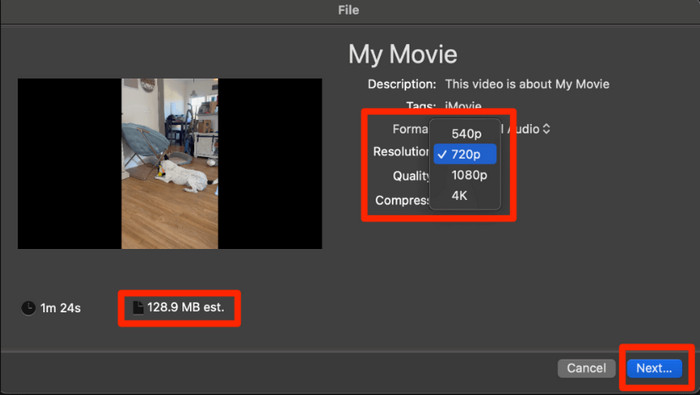
Als Mac-gebruiker is het misschien een snelle manier om MOV te comprimeren met iMovie. Maar aangezien de software niet primair is ontworpen voor compressie, is het verkleinen van de bestandsgrootte beperkt tot het aanpassen van de resolutie en kwaliteit.
Deel 4. Veelgestelde vragen over het comprimeren van MOV
-
Hoe comprimeer ik een MOV-bestand naar MP4?
Het converteren van MOV naar MP4 is een andere manier om de bestandsgrootte te verkleinen, en u hoeft alleen de bestandsgrootte te wijzigen. Gelukkig kunnen de meeste aanbevolen compressietools in dit bericht het formaat wijzigen tijdens het comprimeren.
-
Waarom is MOV zoveel groter dan MP4?
MOV is ontworpen om video's van hoge kwaliteit te verwerken. Het gebruikt minder agressieve compressie, terwijl MP4 zich richt op het in evenwicht brengen van kwaliteit en bestandsgrootte. Daarom is MOV veel groter vanwege de hoge kwaliteit van het behoud. Bekijk meer verschillen tussen MOV en MP4.
-
Gebruikt Apple nog steeds MOV?
Ja. Hoewel MP4 op veel platforms veel wordt gebruikt, is MOV nog steeds populair op Apple-producten, waardoor het een beter formaat is voor het opslaan van opgenomen video's en het bewerken ervan op software zoals Final Cut Po.
Afsluiten
Zoals u kunt zien, zijn er veel manieren om MOV comprimeren op Windows en Mac, en u kunt gratis tools gebruiken zoals HandBrake, VLC en QuickTime. Maar omdat er geen garantie is op een resultaat, hebt u mogelijk een betere videocompressor nodig. In dit geval is Video Converter Ultimate de beste keuze voor uitstekende compressie. Verder is het ook effectief voor videoconversie en -bewerking. Klik op de knop Downloaden om de gratis versie te proberen.
Meer van Blu-ray Master
- Hoe u de SWF-bestandsgrootte kunt verkleinen met 80% – geen gedoe, eenvoudig te gebruiken
- 5 ongelooflijke methoden om uw GIF te optimaliseren – eenvoudig te gebruiken tools
- GoPro-video's comprimeren voor e-mail, uploaden of delen
- 5 manieren om video's te comprimeren voor WhatsApp om te proberen [Windows/Mac]
- Comprimeer video voor e-mail via 3 videocompressor/resizer-apps
- Video comprimeren voor webachtergrond – Webvideocompressor

